Mündəricat
Sətrlər iş vərəqi boyunca üfüqi şəkildə hərəkət edir. Excel-də sətirlər 1,2,3,4 və s. kimi ədədi qiymətlərlə işarələnir. Bu dərslikdə Excel qısayolunda yeni sətir daxil etmək üçün 6 üsul görəcəyik. Biz burada tez işləmək və məhsuldarlığı, eləcə də səmərəliliyi təkmilləşdirmək üçün klaviatura qısayollarından istifadə edəcəyik.
Burada elektrik mağazasının satış rekordunu əks etdirən satılan əşyaların siyahısını ehtiva edən məlumat dəsti var. Verilənlər dəsti 3 sütundan ibarətdir; bunlar Tarix , Məhsul və Qaimə-faktura No -dir. Bu iş vərəqindən istifadə edərək Excel qısayolunda yeni sətir daxil etməyi öyrənəcəyik.
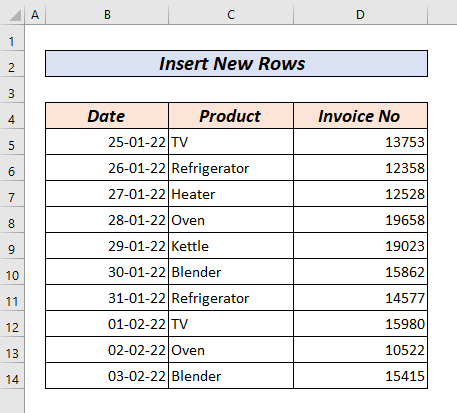
Təcrübə iş kitabını endirin
Qısayoldan istifadə edərək sətirlərin daxil edilməsi üsulları .xlsm
Excel-də yeni sətir daxil etməyin 6 sürətli üsulları
Fərz edək ki, mağaza sahibi səhvən giriş etməyi unudub və o, indi daxil etmək istəyir. O, qeydə yeni sətir daxil etməli olacaq.
Fərz edək ki, o, əlavə etməyi unutduğu 26 yanvar tarixində əlavə satış edib. Onu indi daxil etmək istəyir.

O, 6-cı sətir və sətir arasına yeni sətir daxil etməli olacaq 7 .
Metod 1: Excel-də ALT + I + R istifadə edərək yeni sətir daxil edin
İlk olaraq yuxarıda daxil etmək istədiyiniz sətir seçin yeni sətir . Bunu sətir göstərən ən sol tərəfdəki nömrəyə klikləməklə edə bilərsiniz.

Və ya klaviatura qısa yolundan istifadə edə bilərsiniz SHIFT + Boşluq çubuğu . SHIFT + Boşluq düymələrinə basmaqla aktiv xananın sətir seçiləcək.

SHIFT + Spaceba r B7 xanası aktiv olduqda bütün sətir 7 -ni seçəcək.
Sonra ALT + I + R düymələrini basın. yuxarıya yeni sətir daxil etmək üçün.
Ətraflı oxuyun: Excel-də yeni sətir necə daxil edilir (yuxarıda). 5 Metod)
Metod 2: ALT + I + R istifadə edərək Çoxlu Yeni Sətir daxil edin
Birdən çox sətir daxil etmək istəyirsinizsə, eyni sayda sətir . Sonra yuxarıya yeni sətir daxil etmək üçün ALT + I + R basın.

Fərz edək ki, 3 yeni əlavə etmək istəyirik. sətirlər yuxarıda sətir 7 . Əvvəlcə 7,8,9 sətirlərini seçirik. Sonra Alt + I + R düyməsini basın.

Burada yuxarıda 3 yeni sətir alacağıq sətir 7 .
Ətraflı oxuyun: Excel-də birdən çox sətir daxil etmək üçün makro (6 üsul)
Metod 3: CTRL + SHIFT + Plus(+) istifadə edərək yeni sətir daxil edin
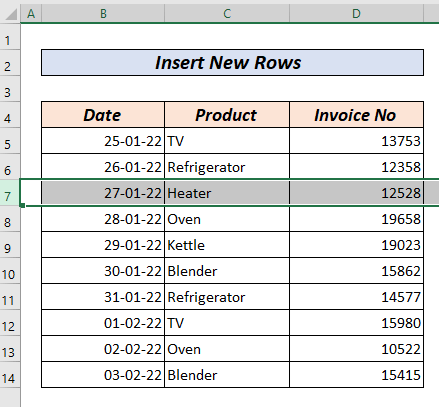
Yenə də yuxarıya yeni sətir daxil etmək istəyirik sıra 7 . Əvvəlki kimi, sətir nömrəsini bildirən ən solda olan rəqəmdən istifadə etməklə və ya həmin sətirdə hər hansı bir xana seçərək SHIFT + düymələrini basaraq sətir 7 seçəcəyik> Boşluq çubuğu .
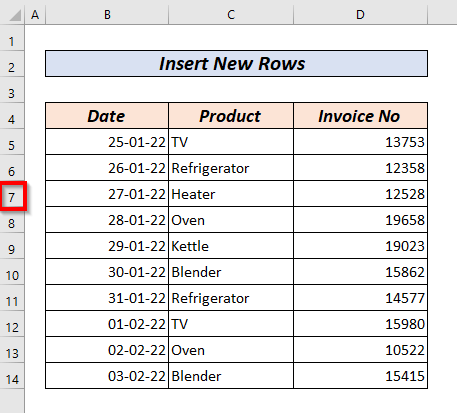
Aşağıdakı şəkildə göstərildiyi kimi bütün sətir seçəcəyik.
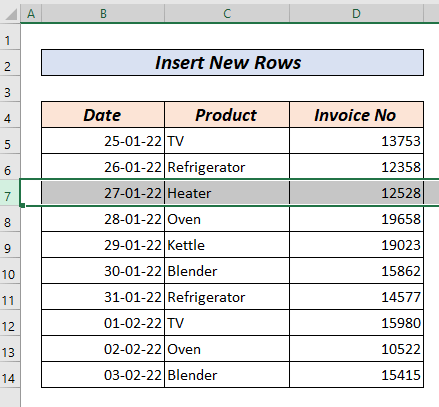
Sonra klaviatura qısa yolundan istifadə edin CTRL + SHIFT + Plus(+) yeni sətir 7-ci sətir -dən yuxarı.

Ətraflı oxuyun: Sətiri Necə Daxil etmək olar Excel-də ( 5 Metod)
Oxşar oxunuşlar
- Excel Düzəltmə: Sətir seçimini daxil edin boz rəngdə (9 Həll)
- Excel-də hər n-ci sətirdən sonra boş sətir necə daxil edilir (2 asan üsul)
- Excel-də xanaya sətir daxil edin (3 sadə üsul)
- Excel-də Sətirin Aşağıya necə daxil edilməsi (5 üsul)
- Excel-də sətir daxil etmək və düsturu kopyalamaq üçün makro (2 üsul)
Metod 4: CTRL+SHIFT+ Plus (+) istifadə edərək Excel-də Çoxlu Yeni Sətirlər daxil edin
Hər hansı bir sətir<üzərinə çoxlu sətir daxil etmək üçün 2>, biz daxil etmək istədiyimiz eyni sayda sətir seçməliyik.
Fərz edək ki, üç(3) sətir

Sonra daxil etmək üçün CTRL + SHIFT + Plus(+) klaviatura qısa yolundan istifadə edəcəyik. üç(3) yeni sətir 7-ci sıra üstündə.

Ətraflı oxuyun: Necə Excel-də çoxlu sətir daxil etmək (6 asan üsul)
Metod 5: VBA-dan istifadə edərək Excel-də yeni sətir daxil edin
İstifadə edərək yeni sətir daxil edə bilərsiniz. VBA .
VBA redaktorundan istifadə etmək üçün
Tərtibatçı tabını açın >> seçin Visual Basic
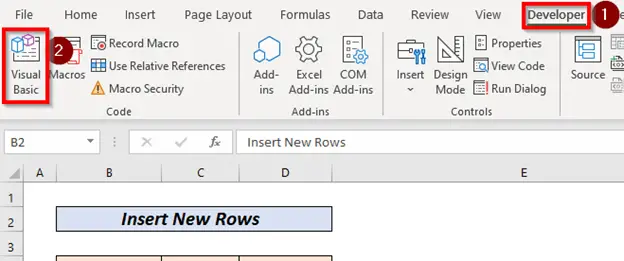
Yeni pəncərə açılacaq.
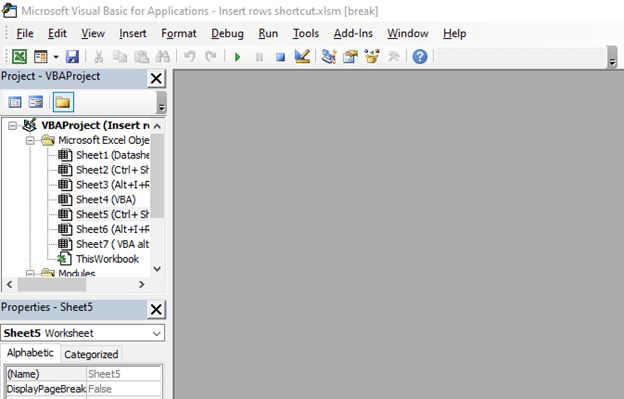
Daxil et -ə gedin və Modulu seçin.
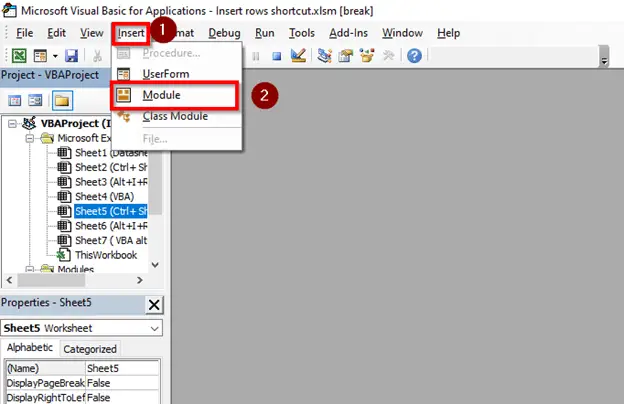
Yeni Modul açın.

Aşağıdakı kodu kopyalayın və Modula yapışdırın.
9635

İlk olaraq hüceyrə istinadını qeyd etməli olacağıq ( B7 ). Sonra “ Bütün Sıra” xassəsi ilə biz bütün sətir -ni seçəcəyik. Sonra Daxil et metodundan istifadə edərək biz seçilmiş xananın yuxarısına tam sətir daxil edə biləcəyik.
çalışdırmaq üçün <-dan kodu 1>Çalışdır sekmesini seçin Ab/UserForm-u Çalıştır . Və ya kodu çalıştırmaq üçün F5 düyməsindən də istifadə edə bilərsiniz.
İndi siz 7-ci sətir -nin üstündə yeni sətir görəcəksiniz.

Ətraflı oxuyun: Excel-də sətir daxil etmək üçün VBA (11 üsul)
Metod 6: Alternativ daxil edin Excel-də yeni sətirlər VBA-dan istifadə
Excel-də əl ilə alternativ sətirlər daxil etmək yorucu ola bilər. Biz bunu rahat etmək üçün VBA -dən istifadə edə bilərik.
Bunun üçün biz əvvəlki Metod 5-də təsvir olunan addımlardan sonra VBA kodunu daxil etməliyik.
Sonra aşağıdakı kodu modula yerləşdirin.
8549

Burada, Sub InsertRow_Shortcut -də mən iki dəyişən elan etdim, M və N Tam növləri kimi.
Sonra For döngülər daxil etmək üçün istifadə edildi>sətir hər alternativ sətir . Yeni sətir daxil etmək üçün EntireRow xassəsindən və Daxil et metodundan istifadə etdim.
İndi kodu saxla və kodu çalışdırmaq üçün siz F5 düyməsini sıxa bilərsiniz.
Beləliklə, o, yeni sətir daxil edəcək.hər alternativ sətir .

Daha çox oxuyun: Məlumatlar arasına satırlar daxil etmək üçün Excel düsturu (2 sadə nümunə)
Xatırlamaq lazım olanlar
Excel vərəqinizdə Tərtibatçı tabı göstərilmirsə, bu linki izləyin , tərtibatçı tabının necə ola biləcəyini görmək üçün əlavə edildi.
Yeni sətirlər daxil edərkən həmişə yadda saxlayın ki, yeni sətir seçdiyiniz sətirin yuxarısına daxil ediləcək.
Beləliklə, yeni sətir daxil etmək istədiyiniz sətir -ni seçməyi unutmayın.
Təcrübə Bölməsi
I Bu izah edilmiş üsulları tətbiq etmək üçün təcrübə bölməsi təqdim etdim.

Nəticə
Bu məqalədə mən bütün mümkün olanları izah etməyə çalışdım. yeni sətir daxil etmək üçün qısayollar. Excel qısayolunda yeni sətir daxil etmək üçün 6 üsul əldə edəcəksiniz. Bu qısa yollar yeni sətirlər daxil edərkən faydalı ola bilər. Bunlar sürətinizi və səmərəliliyinizi artıracaq. Bu qısa yolları məşq edin və mənimsəyin. İstənilən şərh və ya rəy üçün bizimlə əlaqə saxlamaqdan çekinmeyin. Komandamız Excel ilə bağlı hər hansı problemlə bağlı sizə kömək etməkdən çox məmnun olacaq.


